- Autor Lauren Nevill [email protected].
- Public 2023-12-16 18:55.
- Ostatnio zmodyfikowany 2025-06-01 06:11.
Tworzenie strony internetowej składa się z kilku ważnych etapów, a jeśli większość z tych etapów odbywa się w trybie offline, to w trakcie tworzenia strony powstaje jej układ graficzny, programowana jest treść strony; wtedy ostatnim i najważniejszym punktem w tworzeniu strony internetowej jest wgranie jej na serwer wybranego hostingu. Aby wgrać witrynę na serwer, skorzystaj z interfejsu FTP, za pomocą którego możesz wgrać na serwer wszystkie pliki witryn przechowywane na Twoim komputerze - zarówno elementy graficzne, bazy danych, jak i arkusze stylów.
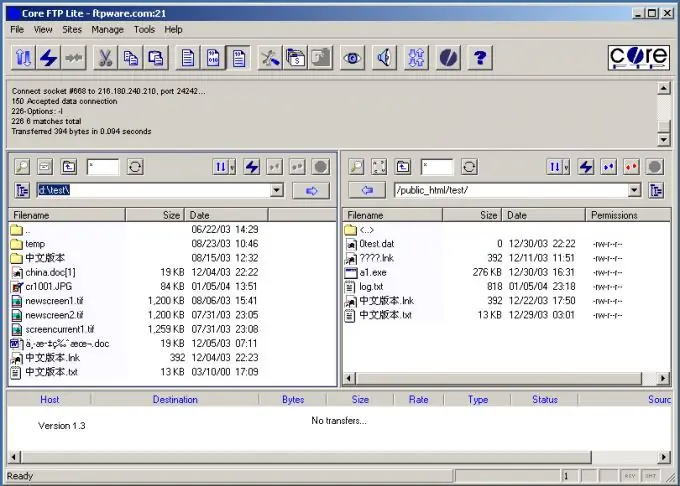
Instrukcje
Krok 1
Użyj dowolnego klienta FTP, który jest dla Ciebie wygodny do umieszczania plików. Zapisz swoją nazwę użytkownika i hasło dostępu do FTP - te dane powinny zostać wysłane do Ciebie z hostingu. Wszystkie pliki witryny muszą być przesłane do folderu głównego katalogu FTP.
Krok 2
Jeśli konfigurujesz połączenie z serwerem za pomocą programu Total Commander, uruchom program i wybierz z menu opcję „Sieć” i „Połącz z serwerem FTP”. Kliknij przycisk „Dodaj” i wpisz nazwę swojej witryny w wyświetlonym polu, wprowadź nazwę domeny w polu „Serwer”, wpisz swoją nazwę użytkownika w polu „Konto” i wprowadź hasło FTP w polu „Hasło” pole.
Krok 3
Zaznacz pole „Tryb pasywny”, a jeśli korzystasz z serwera proxy, zaznacz to w ustawieniach. Umieść pliki witryny w folderze „twoja domenawww”, kopiując je z folderu na komputerze, na którym były przechowywane.
Krok 4
Aby połączyć się z serwerem za pośrednictwem programu CuteFTP, uruchom program i wybierz Utwórz nowe połączenie (Ctrl + N). Używając swoich danych logowania, wprowadź je w oknie, które pojawi się w odpowiednich polach.
Krok 5
Po wprowadzeniu wszystkich danych kliknij „Połącz”. Skopiuj pliki na serwer.
Krok 6
Po pełnym załadowaniu witryny możesz dodać bazę danych do witryny za pośrednictwem interfejsu WWW hostingu, klikając odpowiedni przycisk.






